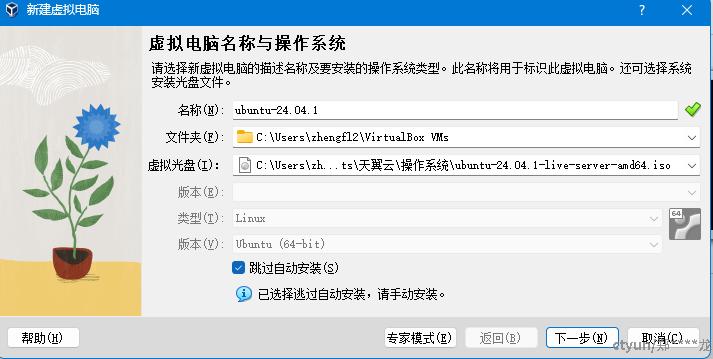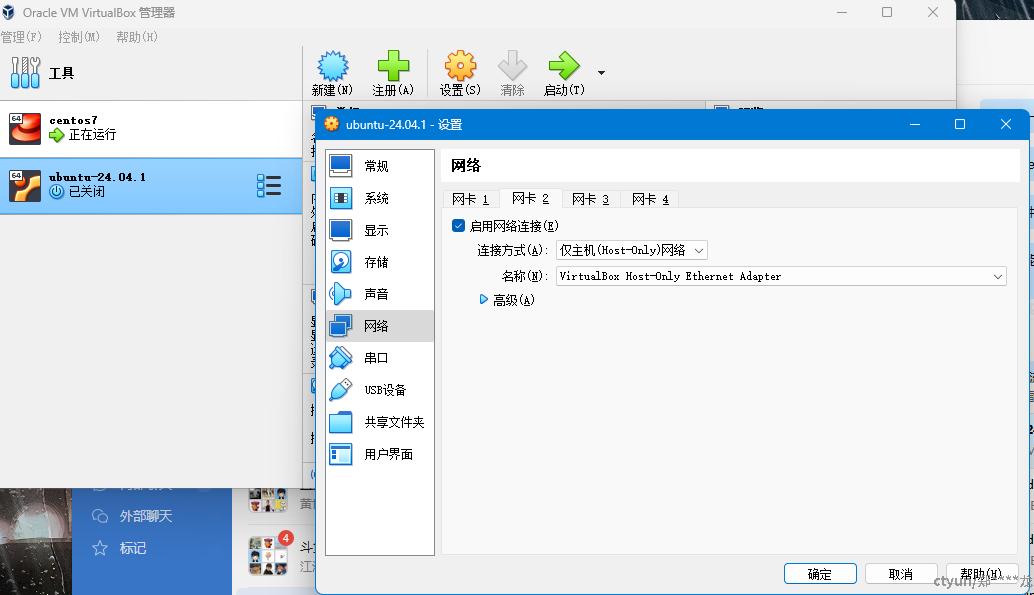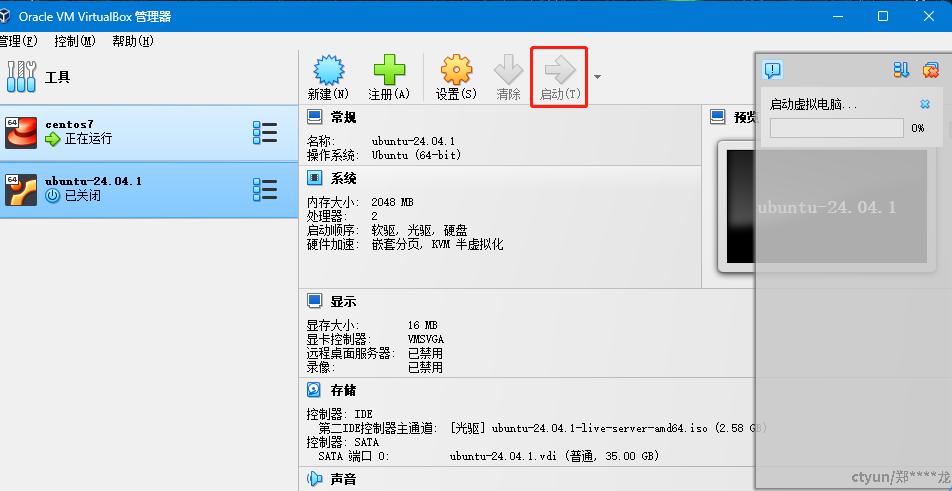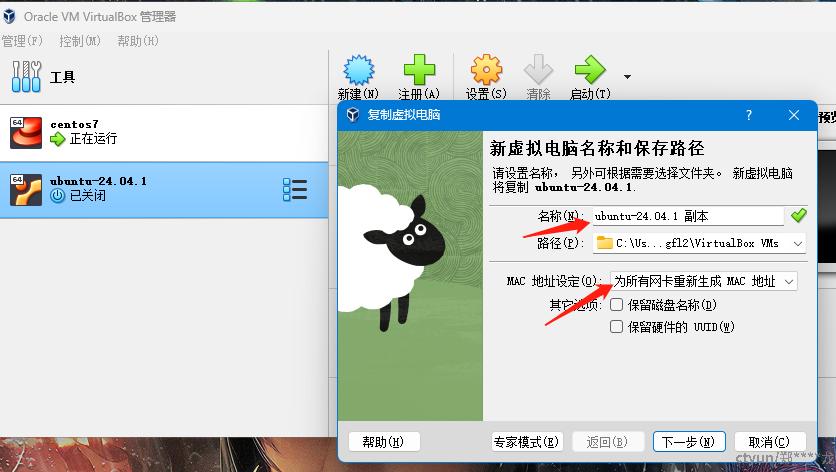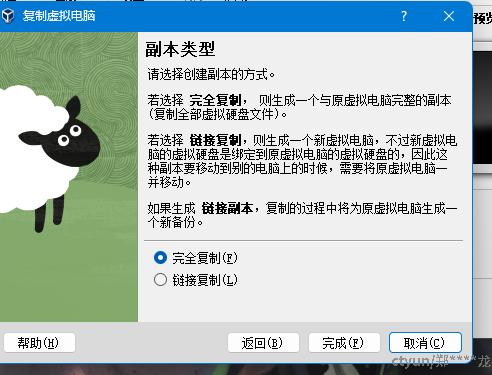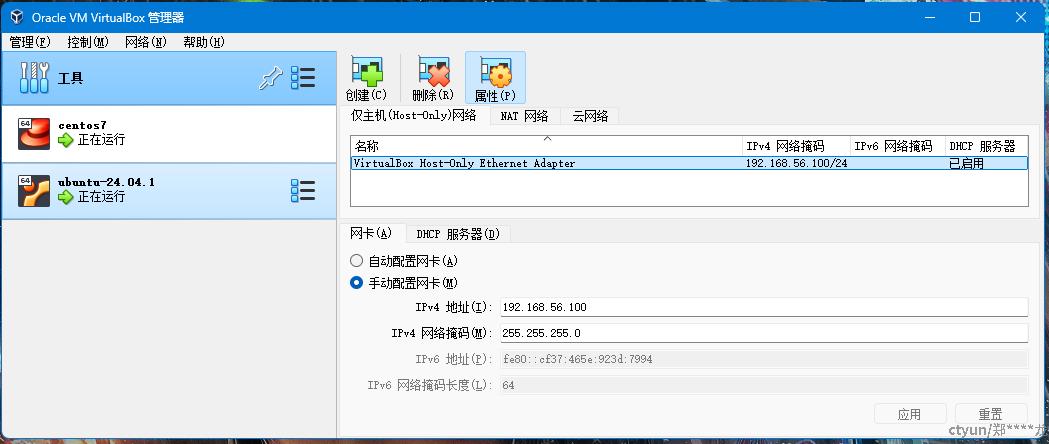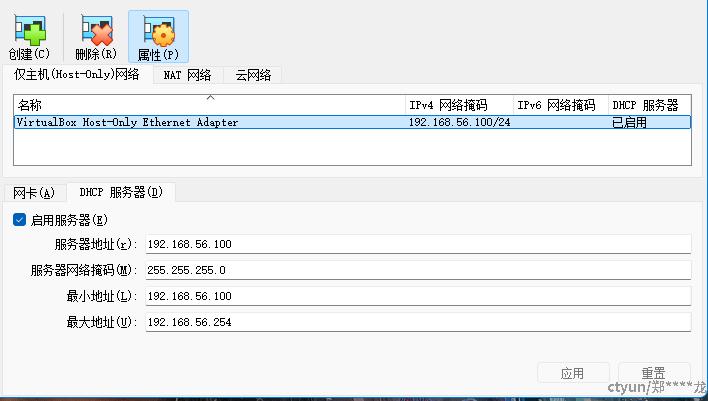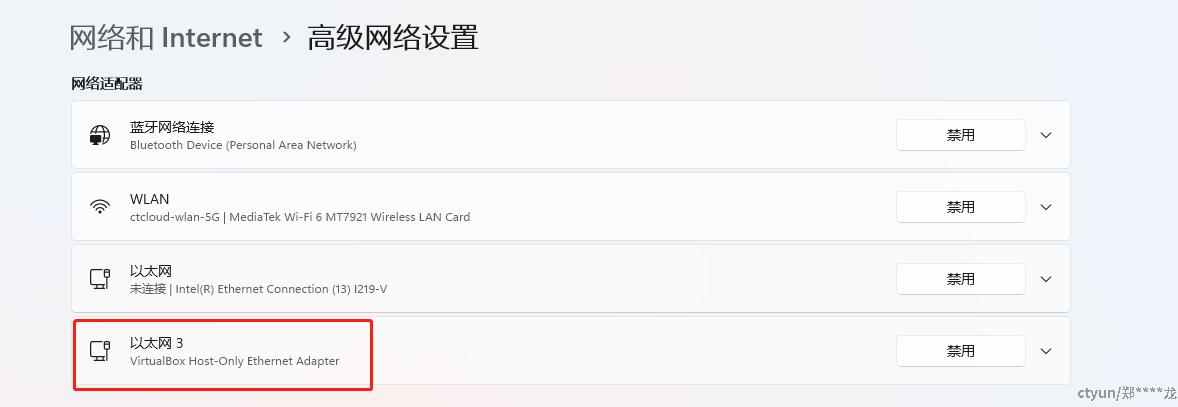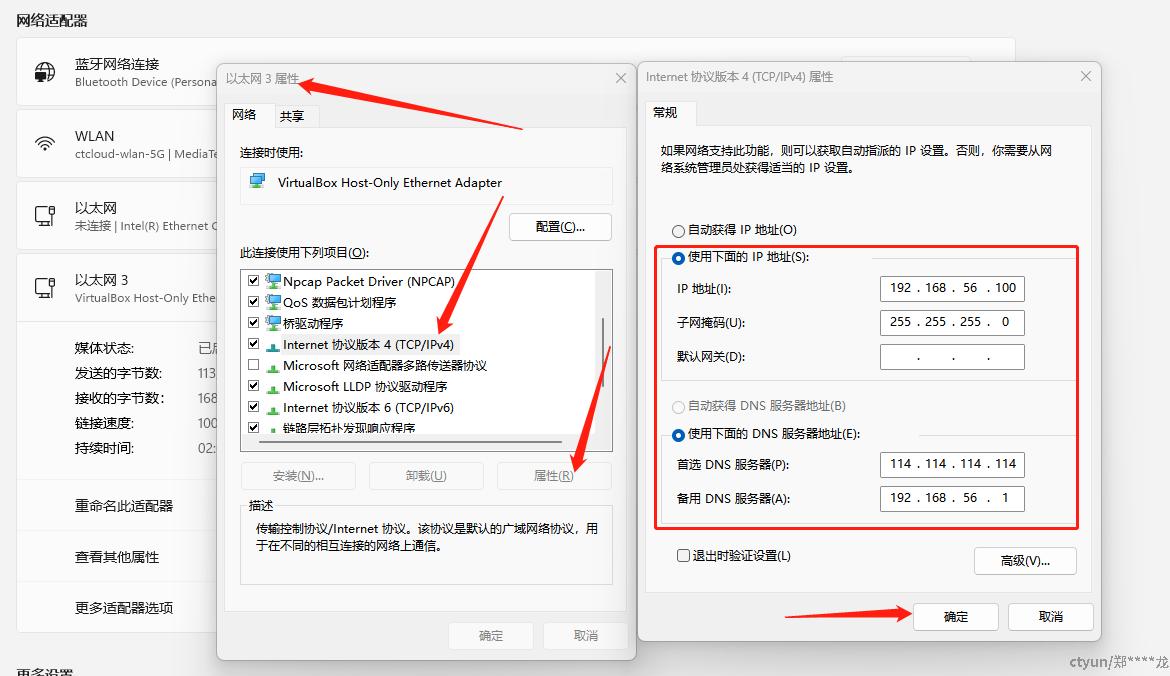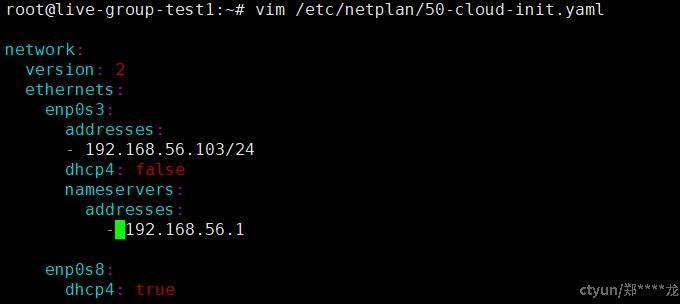社区专栏>win使用virtualBox搭建linux服务器集群>
原创
win使用virtualBox搭建linux服务器集群
-
下载安装VirtualBox:
-
下载Linux ISO镜像(ubuntu)
- 进入h t t p s://ubuntu. com/官网,点击 Download,选择适用版本。
-
安装Linux 镜像
- 打开virtualBox, 点新建,输入名称及选择iso位置,跳过自动安装,点下一步,
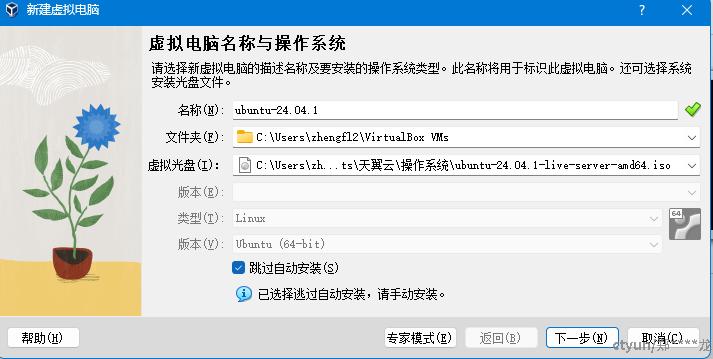
- 修改cpu、内存、硬盘,完成设置引导
- 选中新建的虚机,点设置-网络,启用网卡1,连接方式选“网络地址转换”; 启用网卡2,连接方式选“仅主机网络”, 点确定
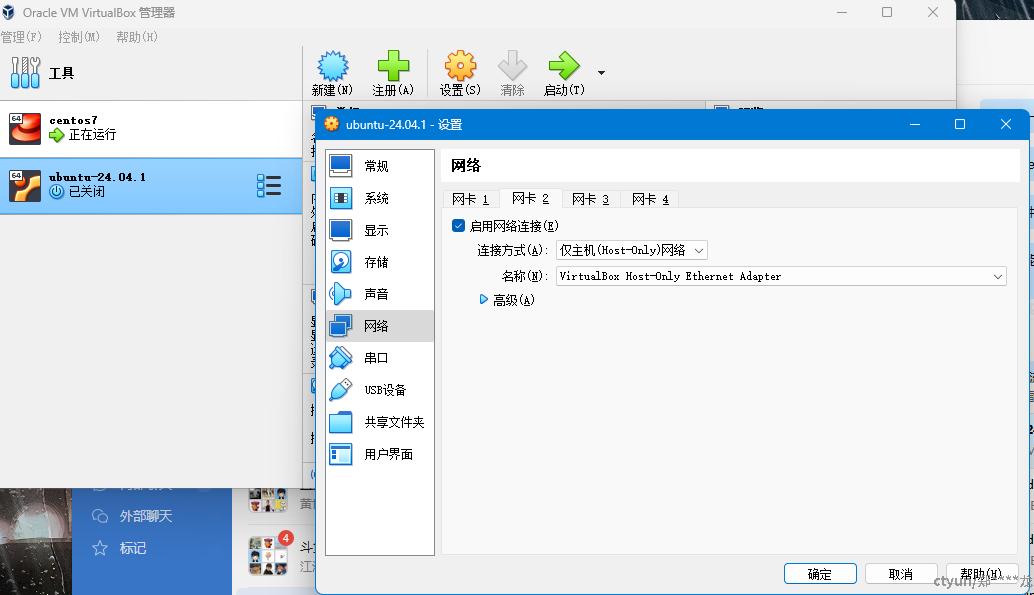
- 选中新建的虚机,启动
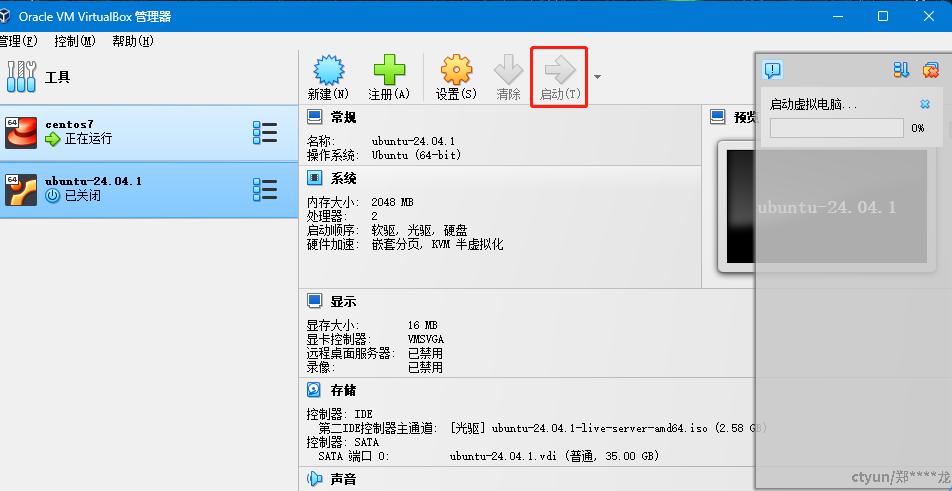
- 点显示,查看安装,一路默认+回车,输入一些必要信息,等待系统安装完成,关机。
- 选中虚机,右键复制,复制出多个虚机
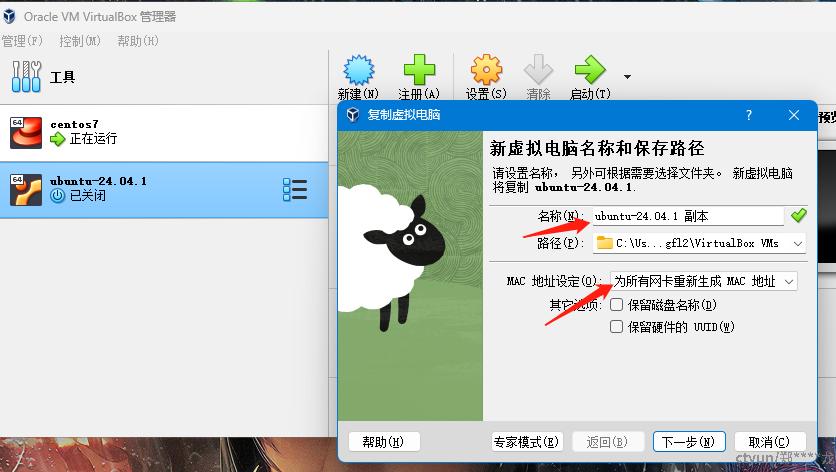
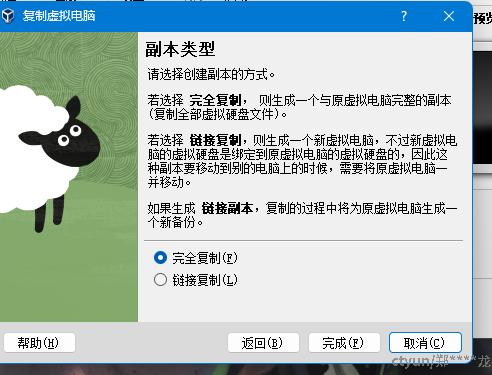
-
设置VirtualBox网络:
- 点选工具
- 创建一个Host-Only网络(如果已有网络,忽略此步骤)
- 选中创建的网络,设置“网卡”为手动配置(如ip:192.168.56.100),
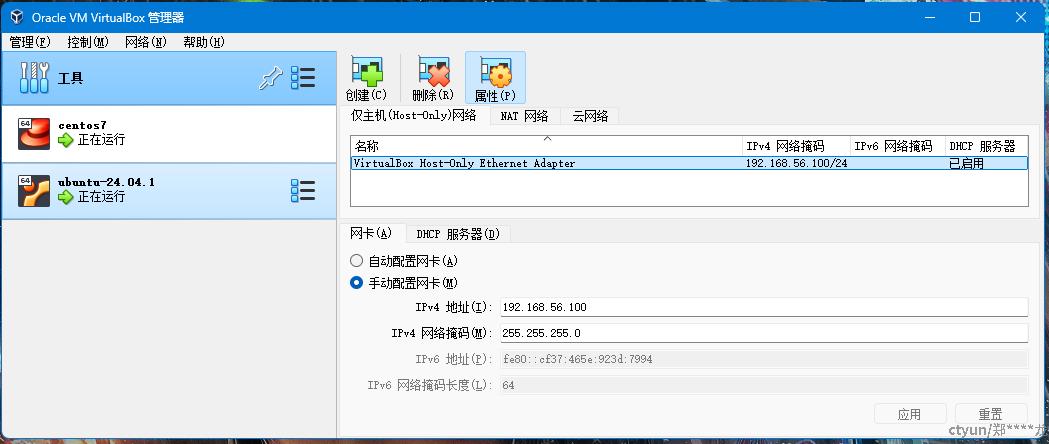
- ”DHCP服务器“选启用,点应用。
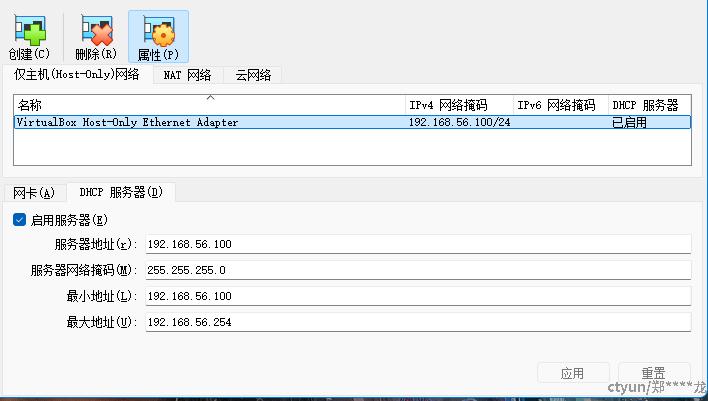
-
设置win网络
- 找到网络适配器“virtualBox host-only ethernet adapter”
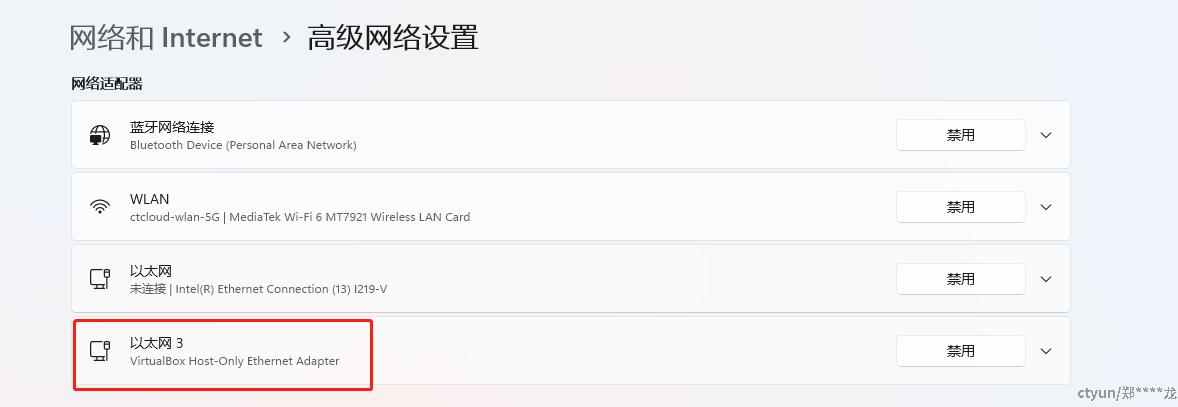
- 修改配置
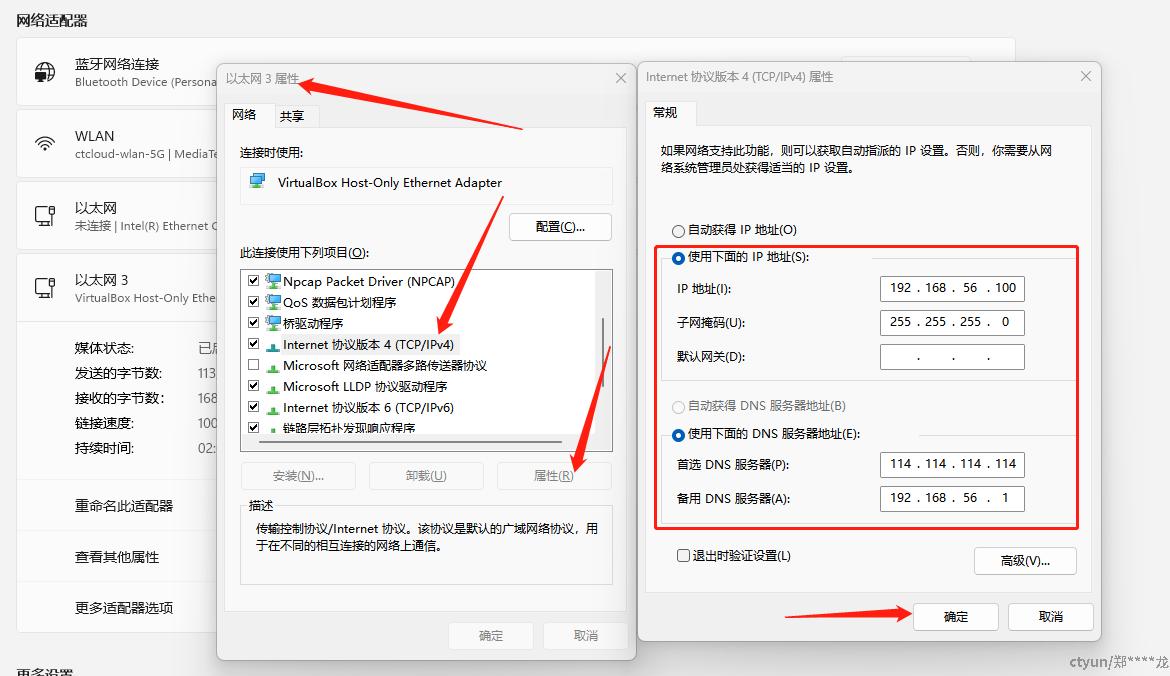
-
设置虚机网络
- 修改静态ip,enp0s3修改为自己的网卡名,ip
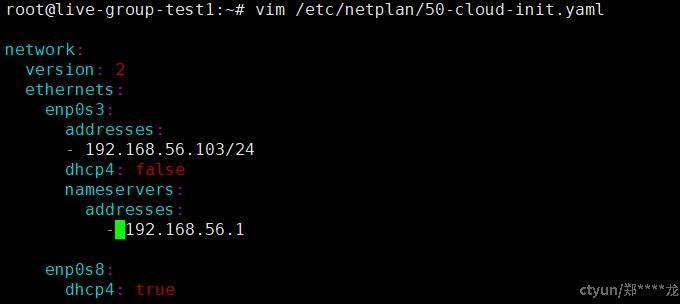
- 修改生效,netplan apply
- 重复修改其它虚机
-
相互ping一下,看是否互通
- 搭建完成
原创
win使用virtualBox搭建linux服务器集群
-
下载安装VirtualBox:
-
下载Linux ISO镜像(ubuntu)
- 进入h t t p s://ubuntu. com/官网,点击 Download,选择适用版本。
-
安装Linux 镜像
- 打开virtualBox, 点新建,输入名称及选择iso位置,跳过自动安装,点下一步,
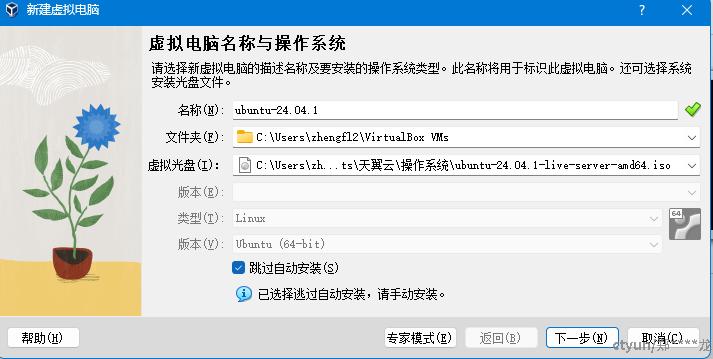
- 修改cpu、内存、硬盘,完成设置引导
- 选中新建的虚机,点设置-网络,启用网卡1,连接方式选“网络地址转换”; 启用网卡2,连接方式选“仅主机网络”, 点确定
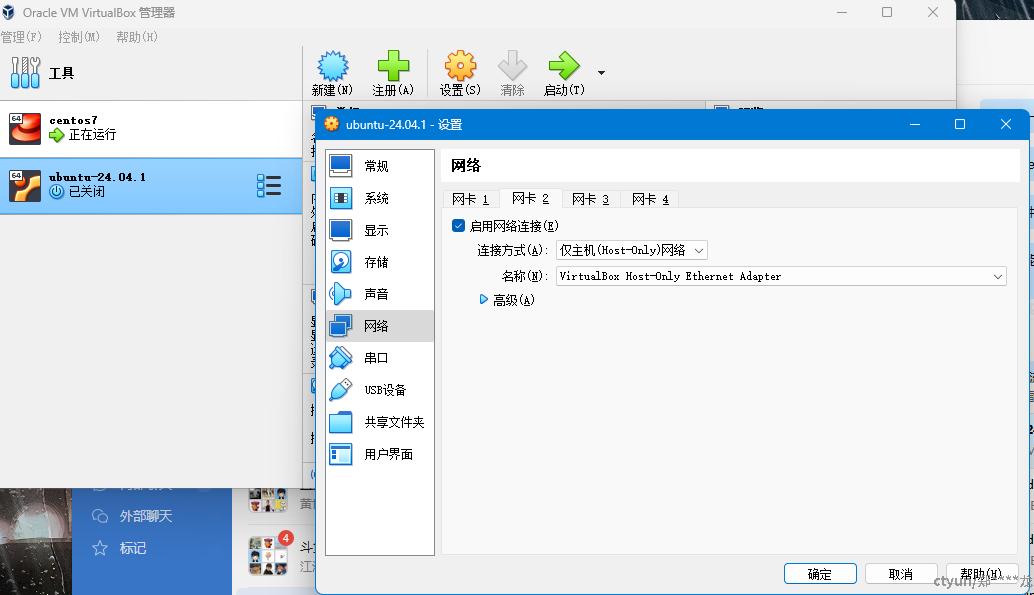
- 选中新建的虚机,启动
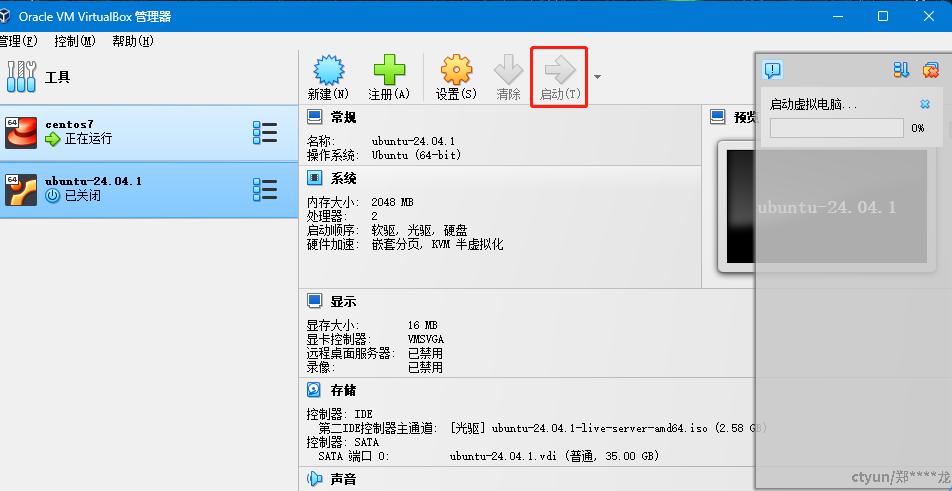
- 点显示,查看安装,一路默认+回车,输入一些必要信息,等待系统安装完成,关机。
- 选中虚机,右键复制,复制出多个虚机
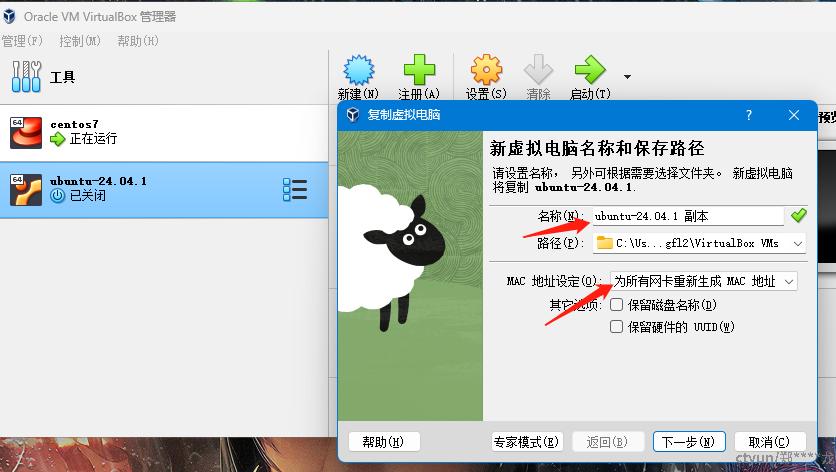
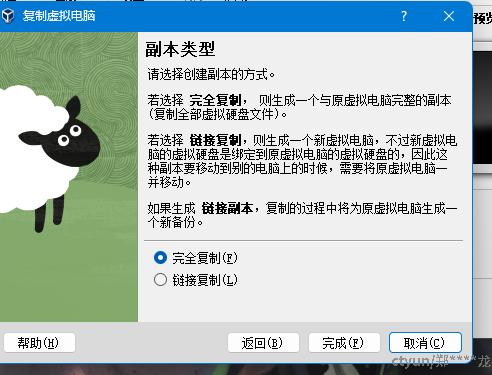
-
设置VirtualBox网络:
- 点选工具
- 创建一个Host-Only网络(如果已有网络,忽略此步骤)
- 选中创建的网络,设置“网卡”为手动配置(如ip:192.168.56.100),
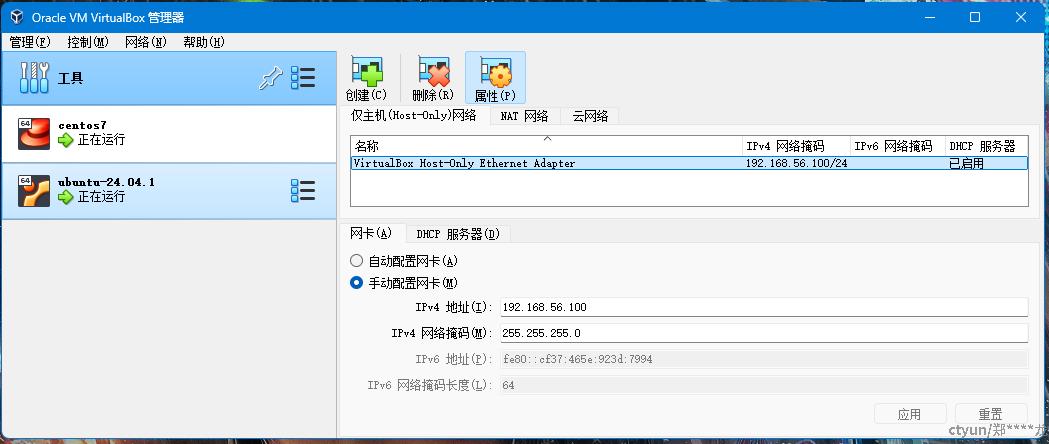
- ”DHCP服务器“选启用,点应用。
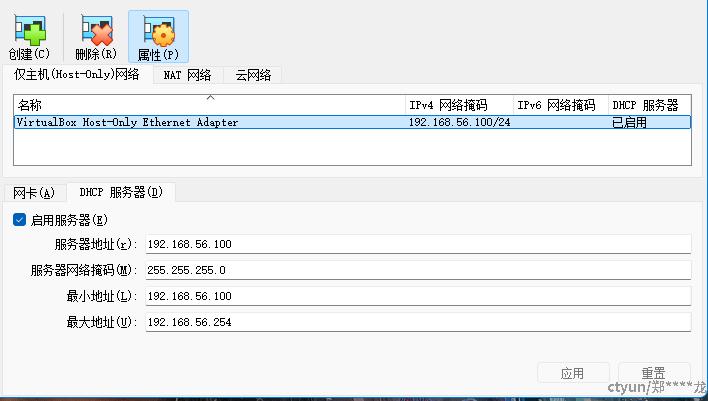
-
设置win网络
- 找到网络适配器“virtualBox host-only ethernet adapter”
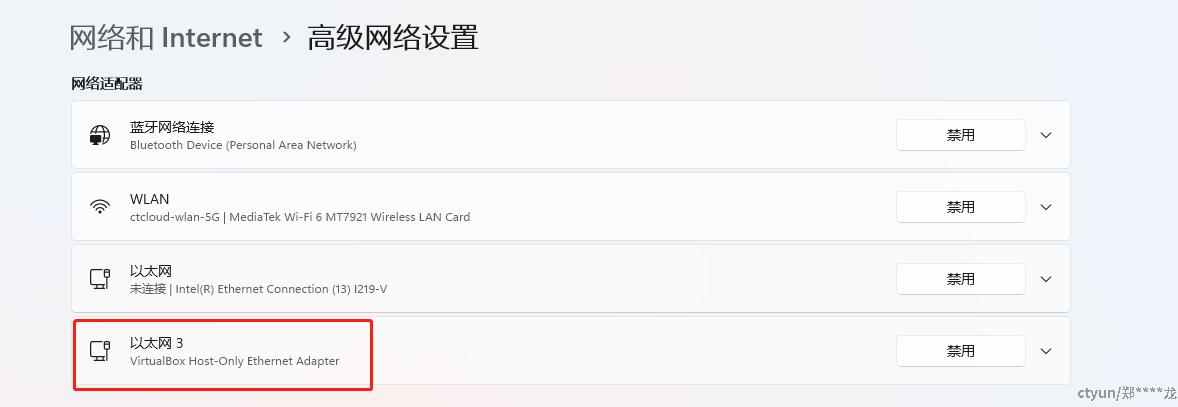
- 修改配置
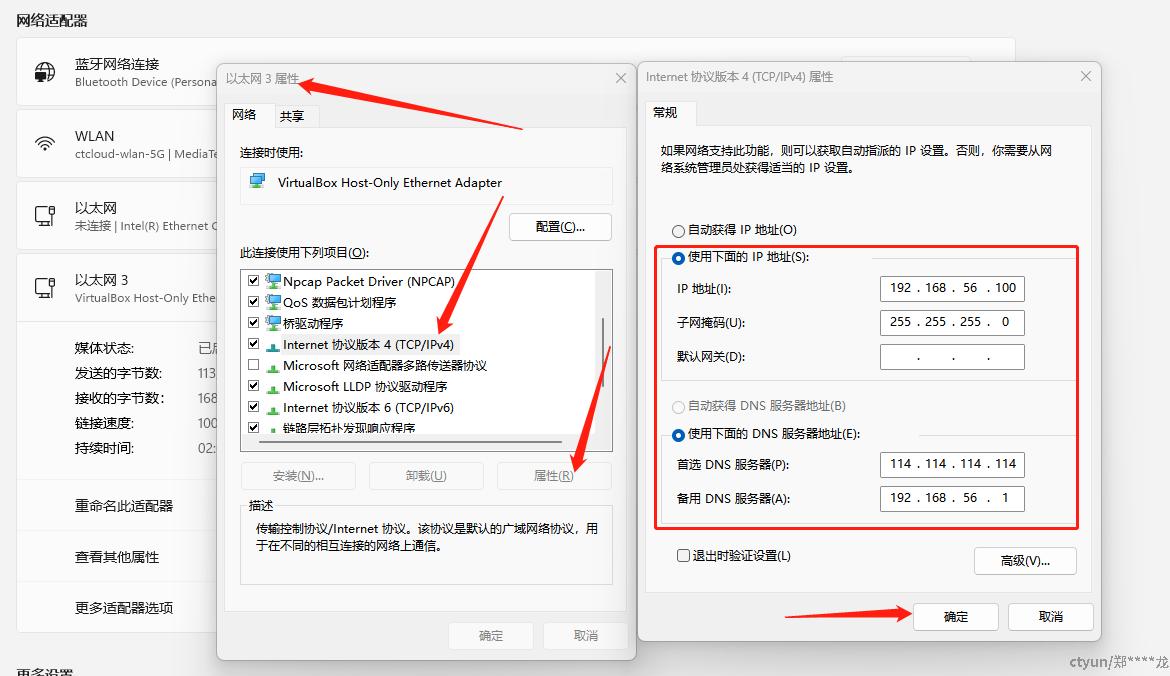
-
设置虚机网络
- 修改静态ip,enp0s3修改为自己的网卡名,ip
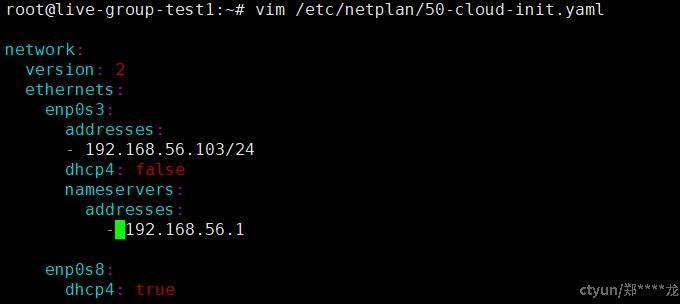
- 修改生效,netplan apply
- 重复修改其它虚机
-
相互ping一下,看是否互通
- 搭建完成